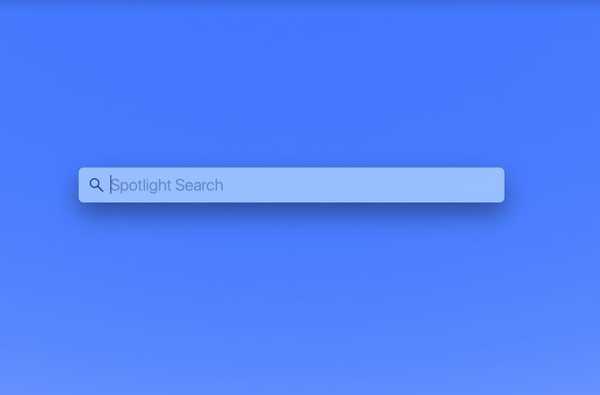

När du behöver hitta något på din Mac har du den praktiska Spotlight-sökfunktionen inbyggd direkt i. Detta praktiska verktyg hjälper dig att hitta dokument, appar och filer samt ger dig förslag om du så väljer.
Medan Spotlight är superlätt att använda, kan du göra mycket mer med det än du antagligen förstår. Du kan begränsa dina resultat snabbare, få lokal information utan mycket ansträngning och till och med göra beräkningar.
För att få ut det mesta av det här coola verktyget, här är några Spotlight-söktips för Mac.
Åtkomst till Spotlight
Du har två mycket snabba sätt att komma åt Spotlight-sökningen på din Mac. Det första och mest uppenbara är Strålkastarsökningsknapp i menyfältet. Klicka på den, skriv och sök.
Alternativt kan du hålla fingrarna på tangentbordet och komma åt det med genvägen Kommando + Plats bar.
Anpassa Spotlight
Du behöver inte ha Spotlight-sökning i alla Mac-enheter när du använder den. Du kan själv bestämma vad och var du ska söka och aktivera eller inaktivera sökförslag.
Öppna din Systeminställningar med knappen i din Dock eller klicka på Apple-ikonen > Systeminställningar från menyraden.
Välj Strålkastare. Se till i popup-fönstret sökresultat fliken är vald. Du kan sedan välja eller avmarkera valfritt objekt i listan från applikationer till e-post och meddelanden till systeminställningar. Detta är också bra att tänka på om du inte hittar det du letar efter med Spotlight.

Längst ner i fönstret kan du markera kryssrutan för Tillåt Spotlight-förslag i Look Up för ytterligare hjälp i dina sökningar.
Använda Spotlight
Som nämnts kan du få lokal information, lägga till ord för att begränsa dina resultat, göra omvandlingar och mer. Här är dessa Spotlight-söktips att komma ihåg nästa gång du använder det.

Prova några av dessa sökningar:
Väder: Skriv in "väder" och utan att ens klicka får du dina lokala förhållanden och prognos.
Restauranger: Skriv in "pizza", "hamburgare", "tacos" eller någon annan typ av mat som du är på humör att äta och se lokala matställen.
bioprogram: Ange namnet på filmen följt av ”showtimes” så ser du tider för den filmen på din lokala teater.
beräkningar: Skriv in beräkningen och se omedelbart resultatet som "3560 * 450" eller "3560-450".
omvandlingar: Skriv in vad du vill konvertera som "3 koppar till matskedar" eller "450 fot till tum".
Definitioner: Skriv in valfritt ord och se definitionen eller klicka Definition till vänster.
Filtyp och metadata: Skriv "typ:" innan den typ av fil du söker efter som "typ: video" eller "typ: pdf". Och du kan inkludera metadata för att begränsa dina resultat. Här är några exempel.
- typ: bilder skapade: 1/1/19 - för bilder skapade på den datan.
- återuppta typ: dokument - för dokument med ordet "återuppta".
- typ: musik av: ”madonna” - för musik av Madonna.
- ändrad:<=1/1/19 - för objekt som har ändrats på eller före ett visst datum.

Booleska operatörer: Använd operatörer som "OCH", "ELLER", "INTE" och ett minustecken för "OCH INTE" för att begränsa sökresultaten. Här är några exempel.
- idb OCH feedback - skulle söka efter objekt som innehåller båda orden.
- författare: sandy ELLER författare: sandi - skulle söka efter objekt som innehåller endera ordet.
- typ: meddelandedatum: 1/1 / 19-2 / 1/19 INTE 2/14/19 - skulle söka efter meddelanden mellan vissa datum men eliminera dem på ett specifikt datum.
- semester-chicago - skulle söka efter föremål med ordet "semester" men inte "Chicago".

Oavsett vad du söker ser du en lista med appar, dokument och mer på vänster sida när de gäller. Så du kan söka efter "e-postmeddelanden från Sebastien förra året" och se resultat i Mail-appen till vänster som du kan välja från.
Och för att se alla resultat för din sökning i Finder, dubbelklicka på Visa alla i Finder länk längst ner till vänster. Ditt Finder-fönster öppnas med dina resultat.

Packa upp det
Att använda Spotlight för att hitta saker på din Mac eller på webben är helt enkelt bekvämt. Och med några trick som dessa kan du göra din sökning mer exakt.
Har du några Spotlight-söktips som du vill lägga till? Om så är fallet kan du gärna kommentera nedan!
Och om du har problem med att hitta det du letar efter så här bygger du upp Spotlight-indexet på din Mac.











